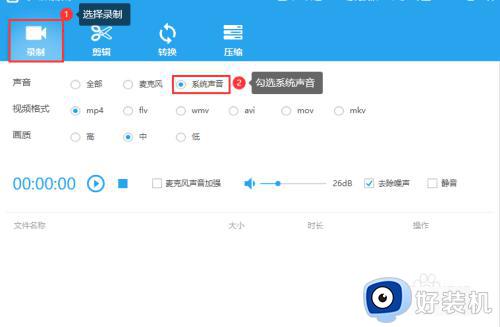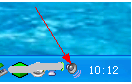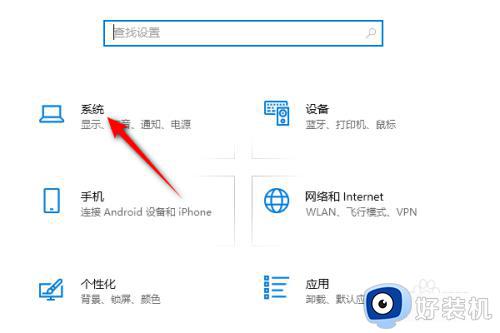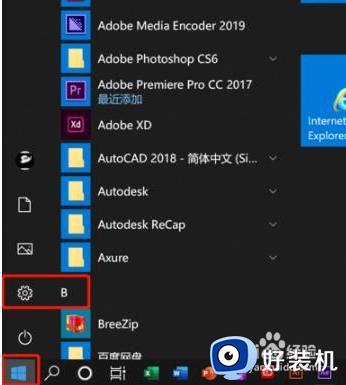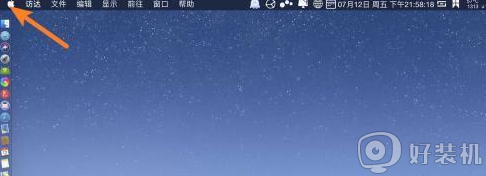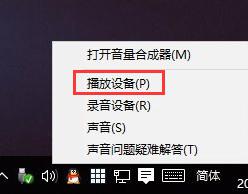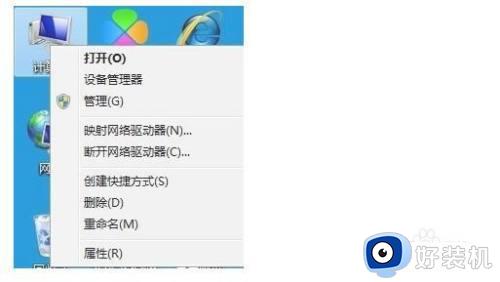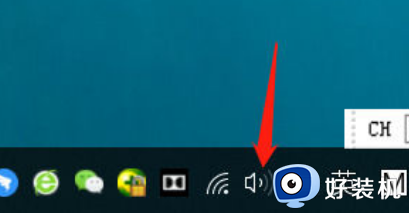电脑分屏怎么设置声音 电脑分屏声音如何分开
时间:2022-11-22 15:37:43作者:run
有时候我们在电脑上进行分屏显示的时候,为了更好的体验,也需要对分屏的内容进行声音设置,今天小编教大家电脑分屏怎么设置声音,操作很简单,大家跟着我的方法来操作吧。
解决方法:
1.打开电脑后,在电脑的右下角有一个喇叭装的图标,鼠标右键该图标:
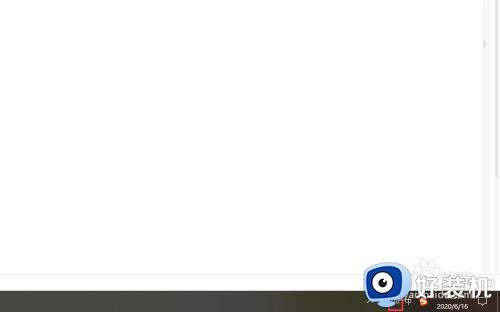
2.在出现的候选菜单中,选择【打开音量合成器】,这时,会弹出一个新的界面。
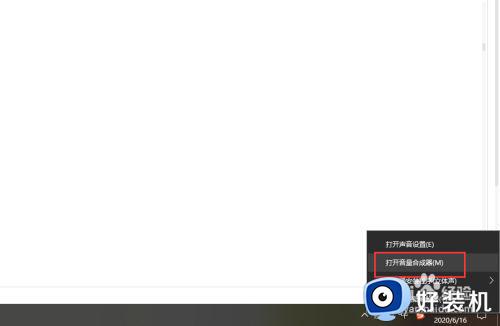
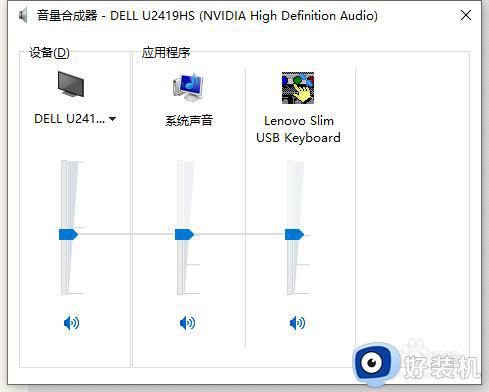
3.在打开的【音量合成器】界面中,找到【设备】,点击倒三角图标,再出现的列表中,选择另外一个未选中的项。
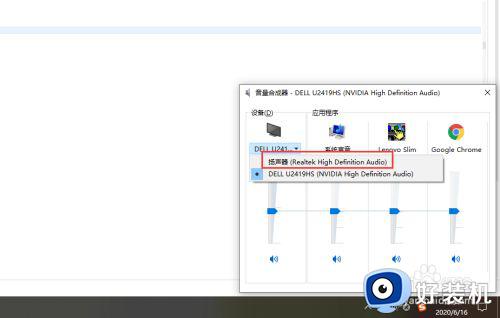
4.再次右键右下角的喇叭图标,选择【打开声音设置】选项。
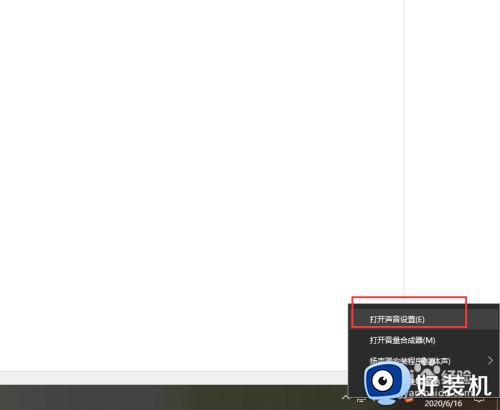
5.在打开的【设置】界面中,找到输出,并在【选择输出设备】的下拉框中,选择与【音量合成器】相同的设备,到这里,声音就设置好了。
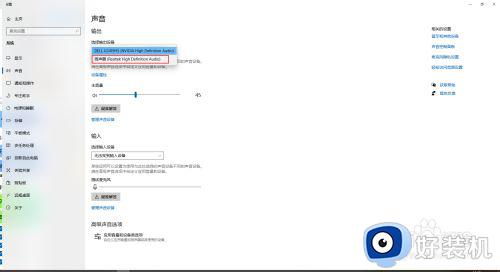
以上就是小编告诉大家的电脑分屏声音分开设置方法的全部内容,有需要的用户就可以根据小编的步骤进行操作了,希望能够对大家有所帮助。